Windows 10 a făcut-o excepțional de ușoară pentru dvs.pentru a seta acțiunea AutoPlay pe care doriți să o efectueze computerul atunci când conectați o unitate externă, un card SD sau iPhone-ul la acesta. Puteți seta o singură opțiune pentru fiecare, dar nu numai că acum opțiunea este mult mai ușor de controlat și de schimbat ori de câte ori doriți, dar oferă și o mulțime de acțiuni diferite pe care să le setați, în funcție de dispozitivul pe care l-ați conectat. Iată cum puteți seta acțiuni AutoPlay pentru unități externe, carduri SD și iPhone.
Deschide aplicația Setări și atinge dispozitivelegrup de setări. Faceți clic pe fila Redare automată unde veți vedea că este activat implicit. Dacă doriți să împiedicați să se redea / deschide automat toate dispozitivele, ar trebui să dezactivați acest lucru. Sub comutatorul de pornire / oprire automată, veți vedea o listă de dispozitive pe care vă puteți conecta cu sistemul dvs. și un meniu derulant pentru fiecare care citește „Alegeți o valoare implicită”.

Deschideți meniul derulant pentru dispozitivul pentru care doriți să setați o acțiune AutoPlay și apoi din opțiunile enumerate, alegeți cel care vi se potrivește cel mai bine. Este nevoie de toate.
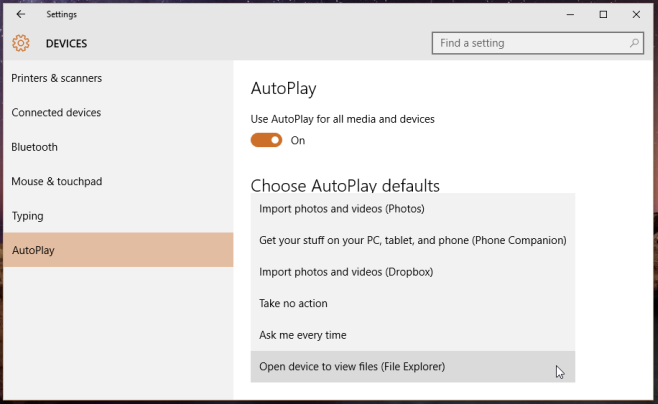
Redarea automată este un pic lent pentru a răspunde pentruiPhone și iTunes se vor lansa automat automat, dar funcționează bine altfel. Pentru alte dispozitive, cum ar fi o unitate externă, redarea automată este executată perfect și fără întârziere. Dacă nu vedeți un dispozitiv enumerat aici, încercați să-l conectați o singură dată la computer și ar trebui să înceapă să enumere acțiunile AutoPlay pentru acesta.










Comentarii